Mettre 2 applications au niveau du même écran de votre Oppo va être réalisable. Effectivement ceci est fort pratique de pouvoir consulter 2 informations simultanément venant de 2 applications. Ça va vous permettre en effet de regarder une vidéo Youtube et d’envoyer un mail mais aussi de taper un message sur Whatsapp et de changer de musique sur Spotify. Cette option multitâche va être disponible sur les téléphones android.
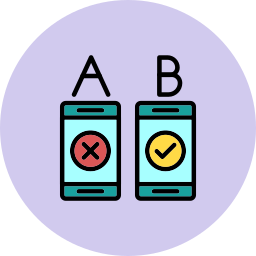
Comment diviser l’écran de votre Oppo en 2?
Diviser un écran en 2 sur Android pourra être pratique pour visionner 2 applications simultanément, écrire un mail et se documenter simultanément,… En bref vous voulez activer en mode partagé l’écran.
Etapes pour diviser un écran Android en 2:
- Cliquer sur le bouton de changement d’application de votre Oppo (souvent symbolisé par un carré) ou bien faites un geste de balayage vers le haut: le but va être de trouver la vue multifenêtre.
- Appuyez de manière prolongée sur le sigle d’une des 2 applications que vous voulez avoir sur votre écran ou bien sur les 2 petits rectangles.
- Sélectionner l’option Écran Divisé ou bien Ouvrir en affichage fractionné : l’application sera fixée en haut de l’écran
- Choisissez l’autre application qui viendra partager l’écran en balayant de gauche à droite ou bien l’inverse: la seconde application sera placée en bas de l’écran
Changer la disposition des applications
Pour permuter la place des 2 applications, il faut simplement cliquez sur la ligne séparatrice et choisissez le sigle où vous trouverez deux flèches qui se croisent.
Modifie la taille d’affichage des application en affichage fractionné
Pour qu’une des 2 applications affichées en mode fractionné soit plus grande que l’autre, il suffit de maintenir appuyer avec le doigt la ligne centrale et de la déplacer en fonction de la taille souhaitée.
Par quel moyen supprimer le double écran sur Oppo?
Pour mettre l’écran en vision unique sur une seule application, il faudra prendre la ligne centrale qui sépare les 2 applications et de la monter vers le haut ou bien le bas selon l’application que vous voulez afficher.
Si jamais vous êtes à la recherche d’autres informations sur votre Oppo, on vous invite à regarder les autres pages de la catégorie : Oppo.
